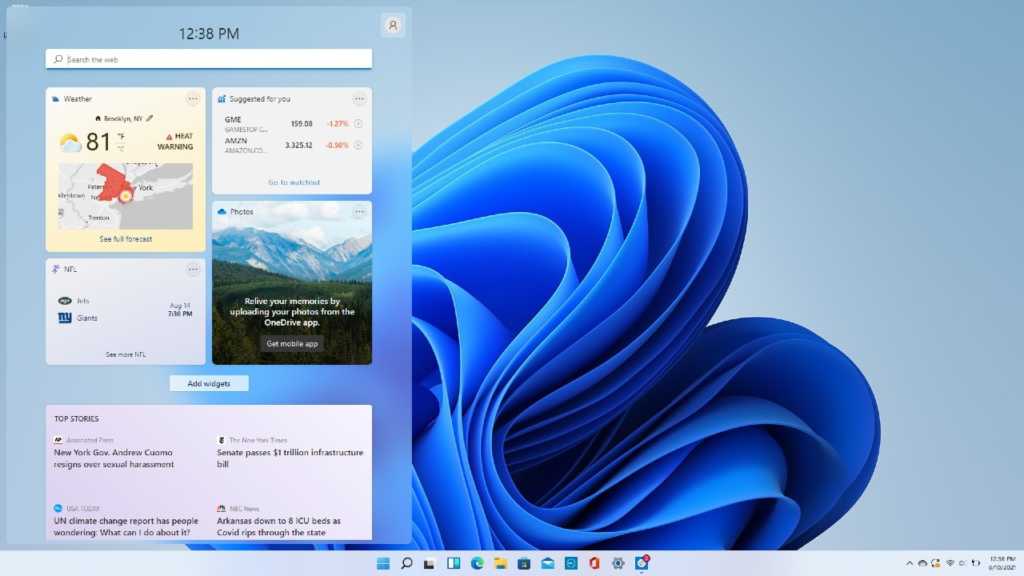
Microsoft ဟာ ပြီးခဲ့တဲ့နှစ်တွေတုန်းက အောင်မြင်ခဲ့တဲ့ Windows 7 တုန်းက Widget တွေကို အများအပြား Support ပေးခဲ့ပြီး အသုံးပြုသူတွေကြားထဲမှာ ရေပန်းစားခဲ့တာဖြစ်ပါတယ်။ ဒါပေမယ့် Windows 10 မှာတော့ အဆိုပါ Widget တွေကို အသုံးပြုနိုင်ခြင်းမရှိအောင် ပြုလုပ်ထားခဲ့တာဖြစ်ပါတယ်။
အခုအချိန်မှာလည်း Windows 11 မှာ Widget Feature အသစ်ကို ထည့်သွင်းပေးထားပြီး ယခင်တုန်းက Windows 7 မှာပါဝင်တဲ့ Widget Feature နဲ့တော့ ကွဲထွက်သွားမှာဖြစ်ပါတယ်။ ဘာကြောင့်လဲဆိုရင် Windows 11 မှာပါဝင်တဲ့ Widget တွေဟာ Panel တစ်ခုအနေနဲ့ သီးသန့်အသုံးပြုရမှာဖြစ်ပြီး Desktop မှာ အသေထားထားနိုင်မှာမဟုတ်တာကြောင့်ဖြစ်ပါတယ်။
Windows 11 ရဲ့ Widget Panel ကို အသုံးပြုဖို့အတွက်ကတော့ အရင်ဆုံး Taskbar မှာပါဝင်တဲ့ Widget Icon ကို နှိပ်ပြီး အသုံးပြုနိုင်မှာဖြစ်သလို Shortcut Key ဖြစ်တဲ့ Windows + W ကို နှိပ်ပြီးလည်း အသုံးပြုနိုင်မှာဖြစ်ပါတယ်။
Widget Panel မှာဆိုရင် အရင်ဆုံး လက်ရှိအချိန်၊ Web Search Feature အပြင် Weather ၊ To-Do List ၊ Maps ၊ Photos ၊ News လိုမျိုး Windows 11 ရဲ့ Built-in App Widget တွေကို ထည့်သွင်းပေးထားမှာဖြစ်ပါတယ်။ နောက်ပိုင်းမှာတော့ Third-party Software တွေအတွက်ပါ Widget တွေကို Support ပေးနိုင်တယ်ဆိုပေမယ့် လက်ရှိအချိန်မှာတော့ Microsoft Software တွေအတွက်ပဲ Widget တွေကို အသုံးပြုနိုင်မှာဖြစ်ပါတယ်။
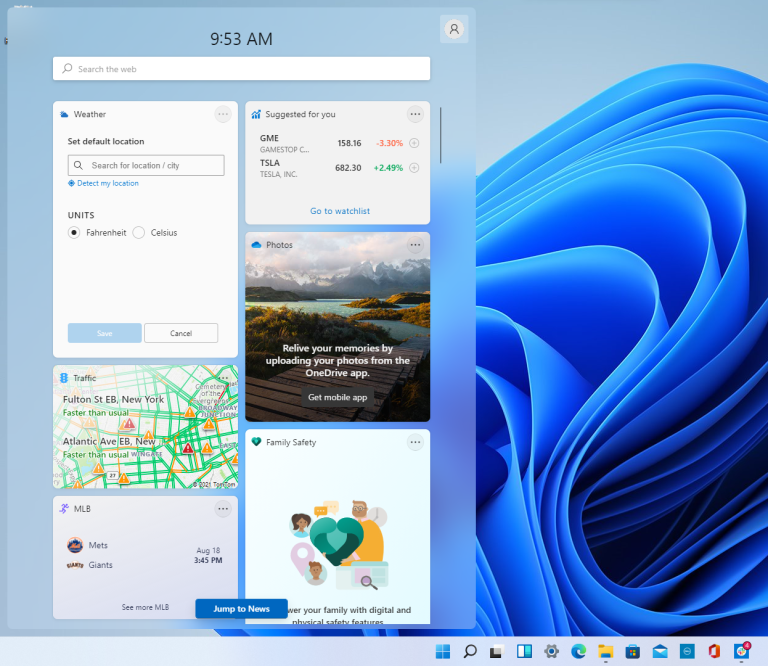
Widget တွေရဲ့ အရွယ်အစားကို ပြင်ဆင်ချင်တယ်ဆိုရင်တော့ Widget နာမည်ရဲ့ ညာဘက်ခြမ်းမှာ အစက် ၃ စက်ကို မြင်ရမှာဖြစ်ပြီး နှိပ်လိုက်တဲ့အချိန်မှာ Small ၊ Medium နဲ့ Large ဆိုပြီး Size ကို ရွေးချယ်နိုင်မှာဖြစ်ပါတယ်။ Widget ပေါ်မှုတည်ပြီးလည်း Customized ပြုလုပ်နိုင်ပြီး ဥပမာ Weather Widget ဆိုရင် Temperature ကို Celsius သို့မဟုတ် Fahrenheit ရွေးချယ်တာ၊ နေရာကို ရွေးချယ်ထားတာတွေကို ပြုလုပ်နိုင်ပါတယ်။ Add Widget ကနေတစ်ဆင့်လည်း ကိုယ့်စိတ်ကြိုက် Widget တွေကိုထည့်သွင်းနိုင်ပါသေးတယ်။
တကယ်လို့ Taskbar မှာ Widget Icon ကို မမြင်ချင်ဘူးဆိုရင်တော့ Settings – Personalization – Taskbar ကနေတစ်ဆင့် Widgets ကို Disable ပြုလုပ်ရမှာဖြစ်ပါတယ်။ အခုလိုမျိုး Disabled ပြုလုပ်ထားတယ်ဆိုရင်တော့ Shortcut Key ဖြစ်တဲ့ Windows + W နဲ့ပဲ Widget Panel ကို ခေါ်နိုင်မှာဖြစ်ပါတယ်။
Ref – PC World
The post Windows 11 မှာ Widget တွေကို ဘယ်လိုအသုံးပြုကြမလဲ appeared first on MyTech Myanmar.
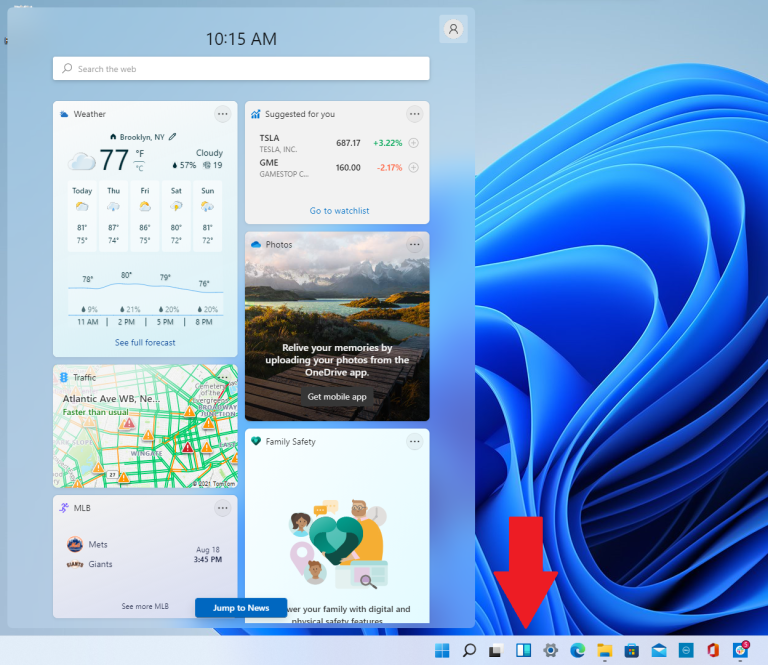
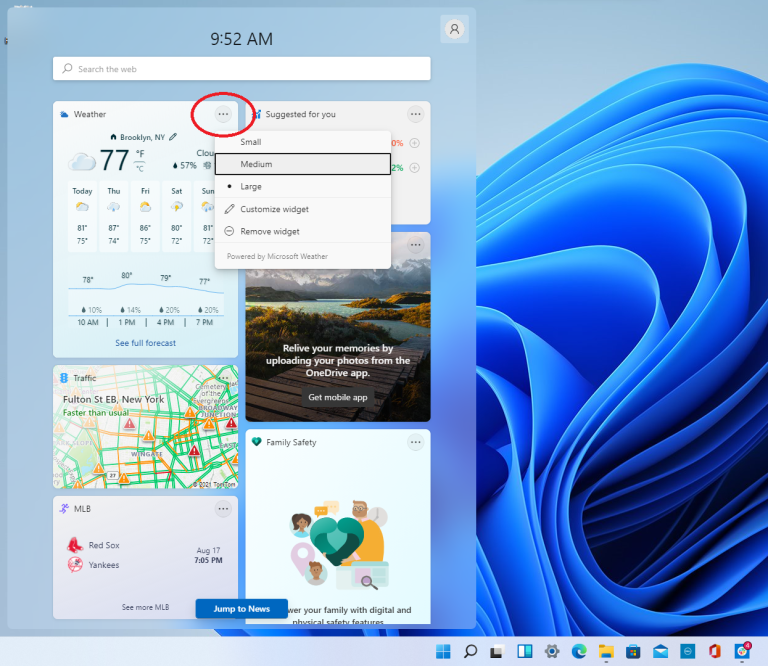
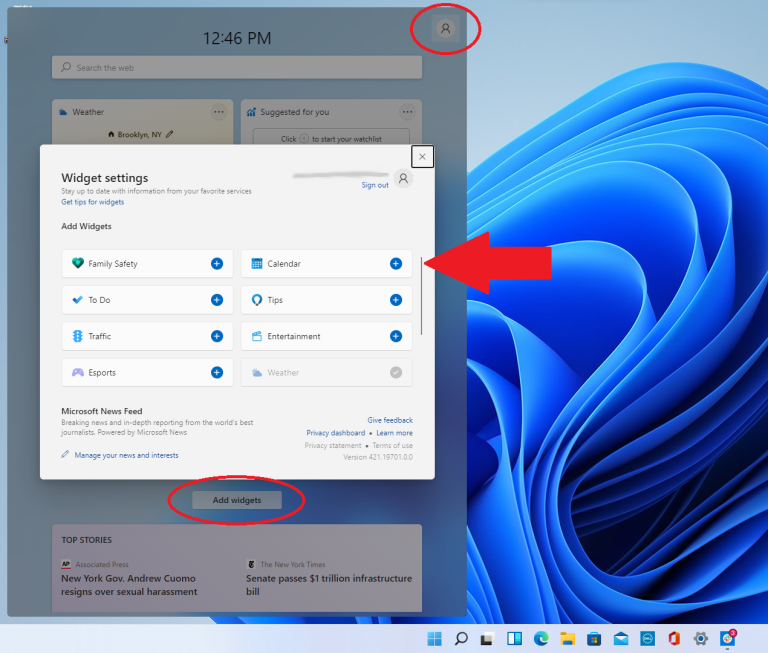
Comments
Post a Comment